随着科技的发展,现在安装电脑系统已经不怎么使用光盘启动盘了,都是用u盘代替,用u盘重装系统第一步就是要先学会制作u盘启动盘,下面小编就教你石大师制作u盘启动盘详细教程,一起来看看吧。
石大师制作u盘启动盘详细教程
1、下载石大师装机工具,安装完成后,打开软件选择“U盘启动”点击“开始制作”。

2、正在下载U盘启动工具制作时所需的组件,请耐心等待。

3、跳出提示备份U盘内重要资料,如无需备份,点击“确定”。

4、选择自己想要安装的系统镜像,点击“下载系统并制作”,本软件提供的系统为原版系统(也可选择取消下载系统制作)。
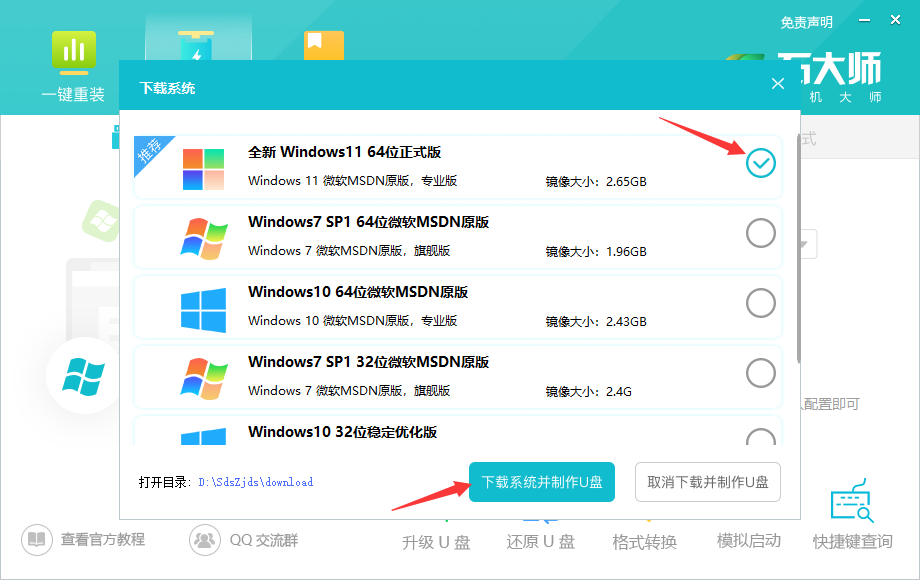
5、正在下载系统镜像,请勿关闭软件。

6、正在制作U盘启动工具。
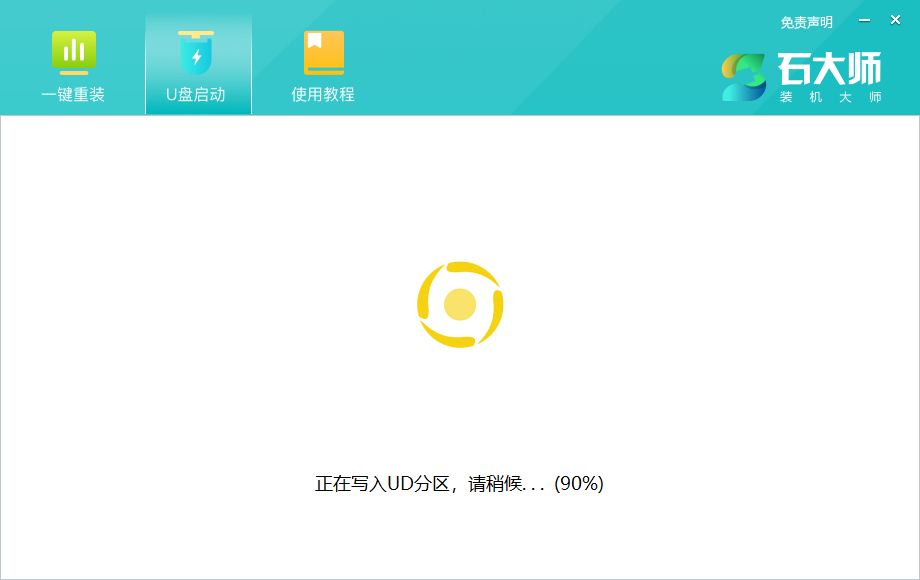
7、正在拷备系统镜像到U盘。
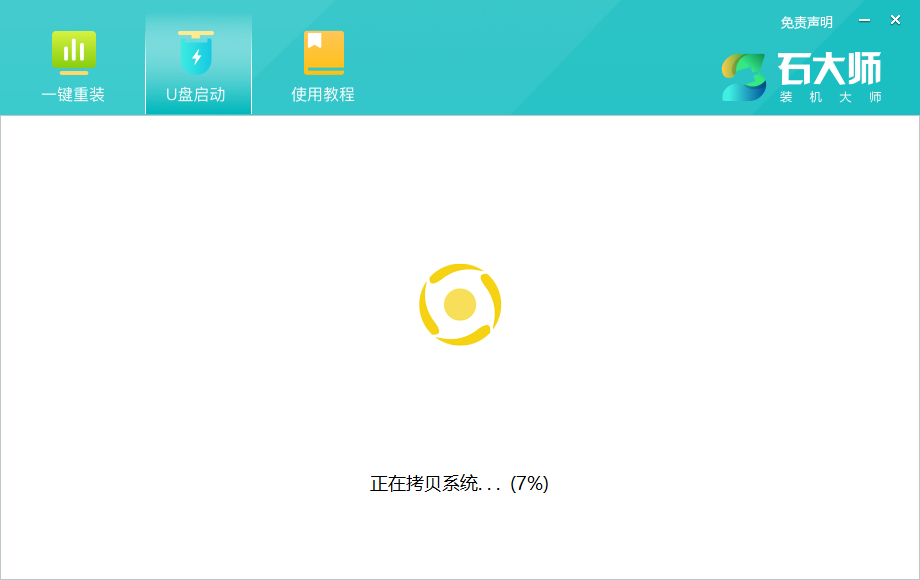
8、提示制作完成,点击“确定”。

9、选择“模拟启动”,点击“BIOS”。
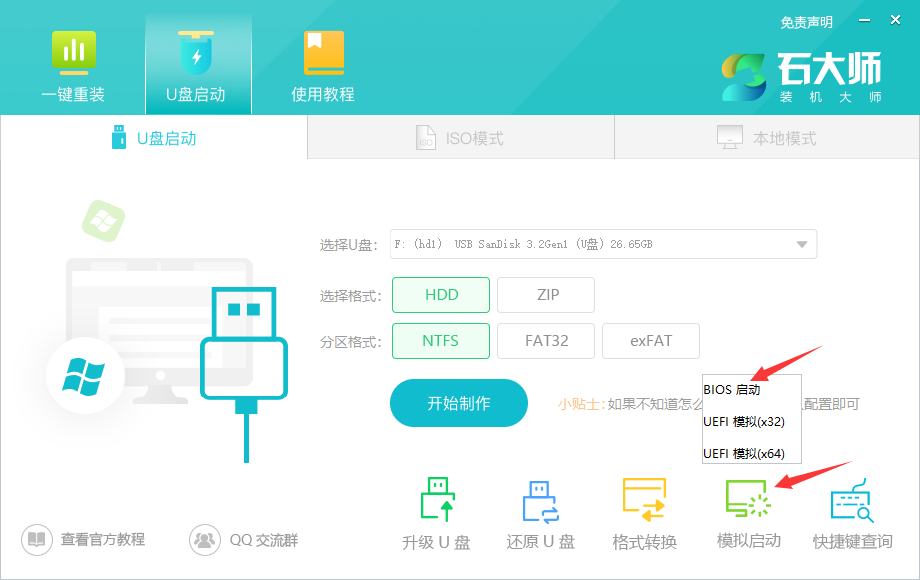
10、出现这个界面,表示石大师U盘启动工具已制作成功,把自己下载好的系统放入u盘中,即可进行安装。

11、完成后关闭软件,将下载好的系统移动到U盘中即可进行重新安装操作。




